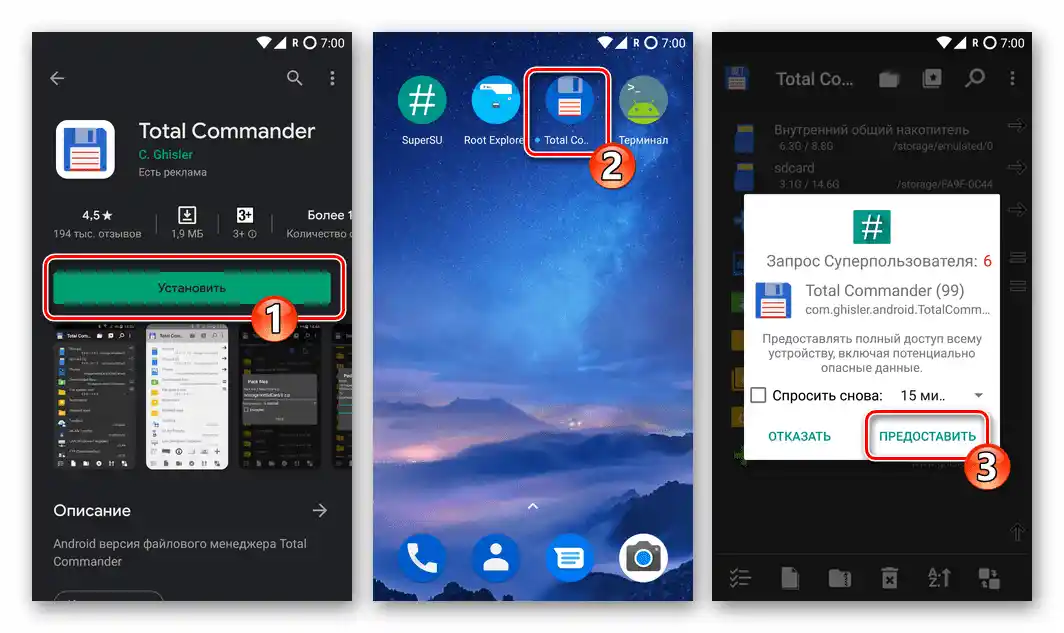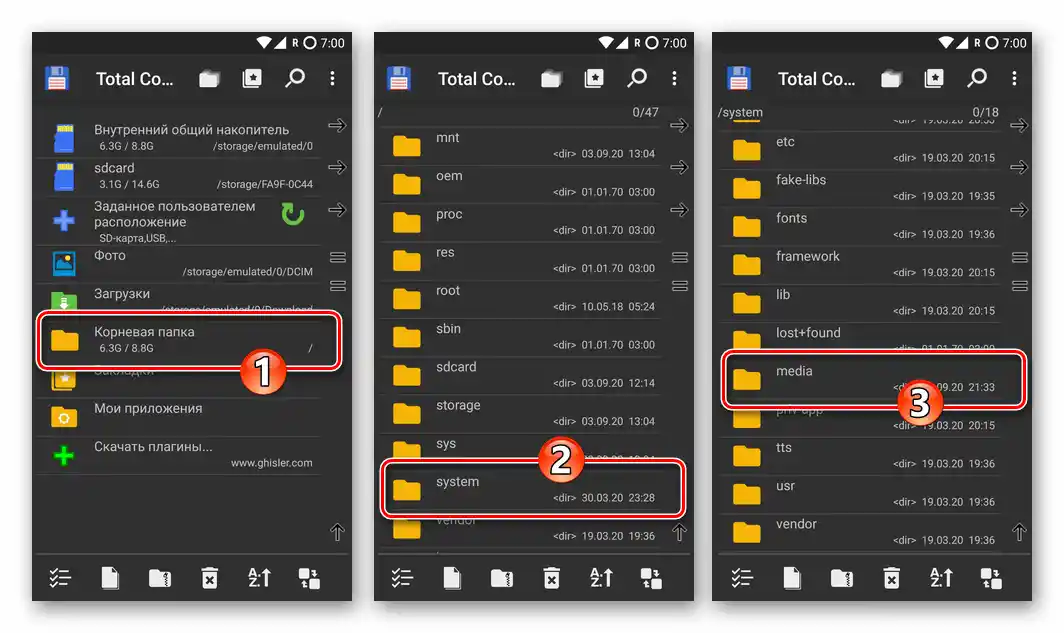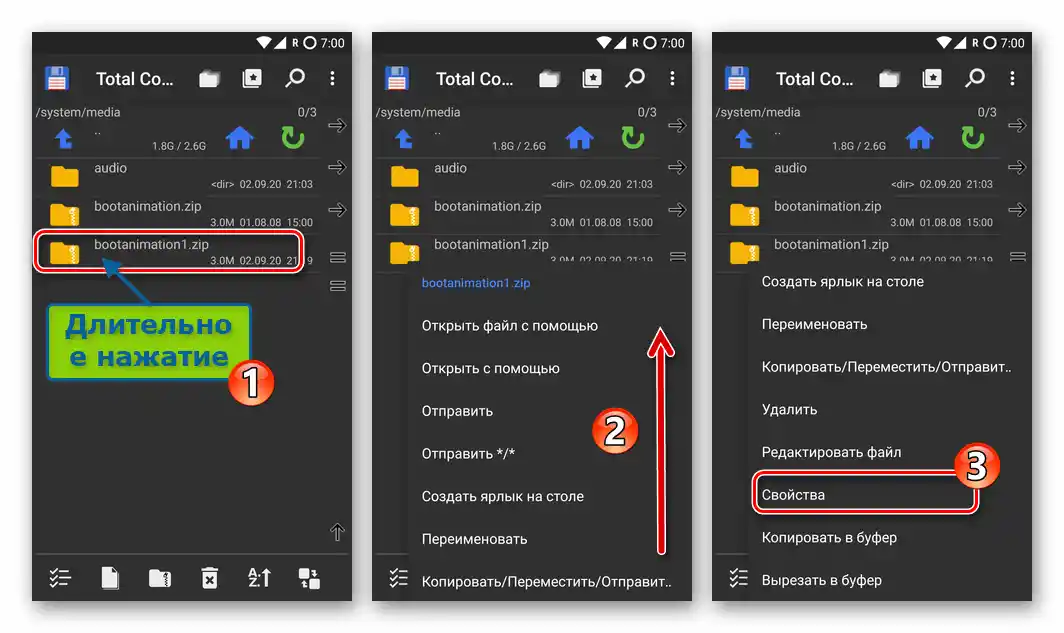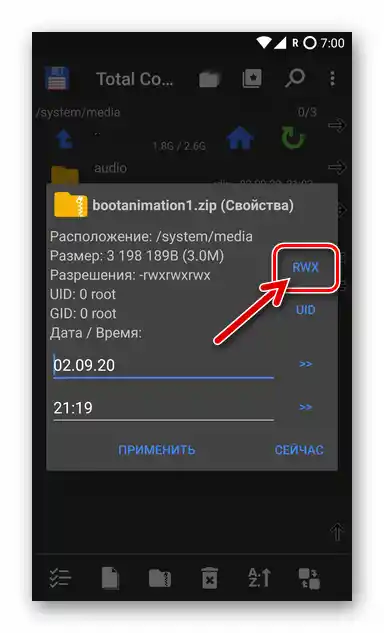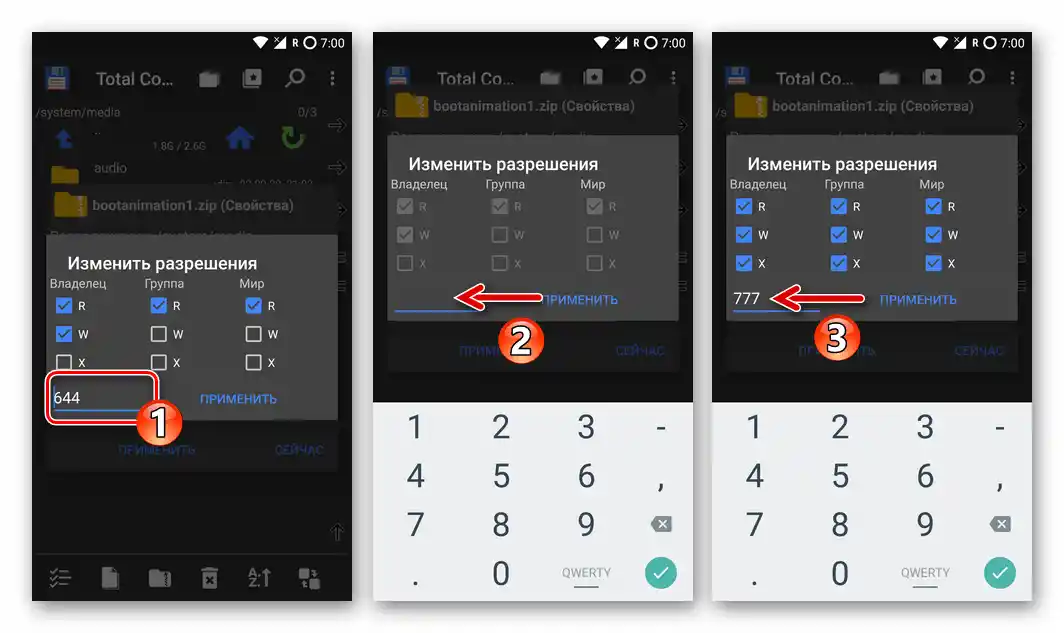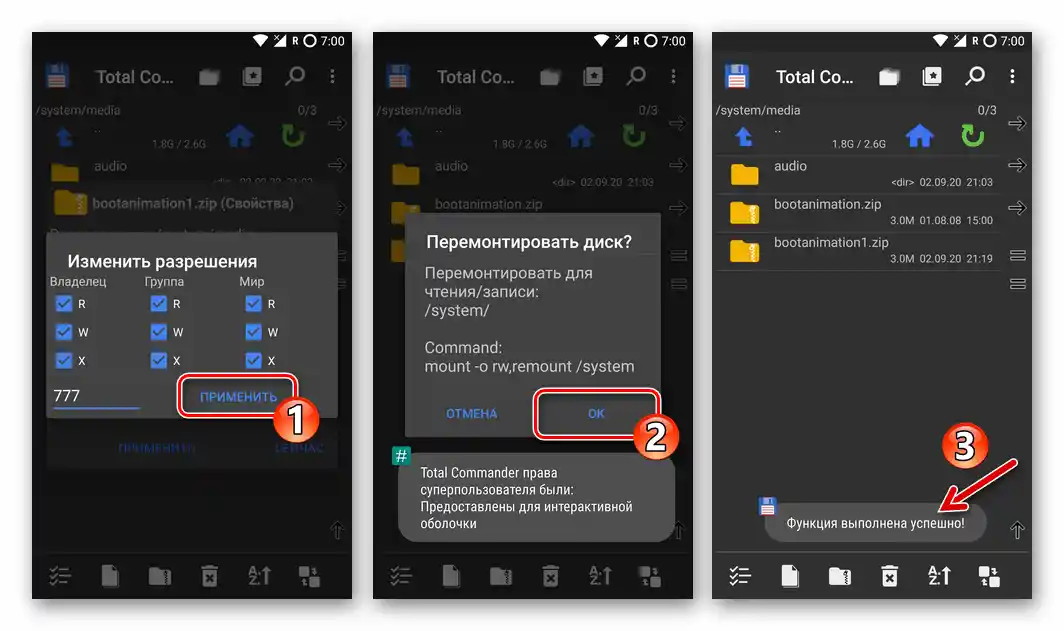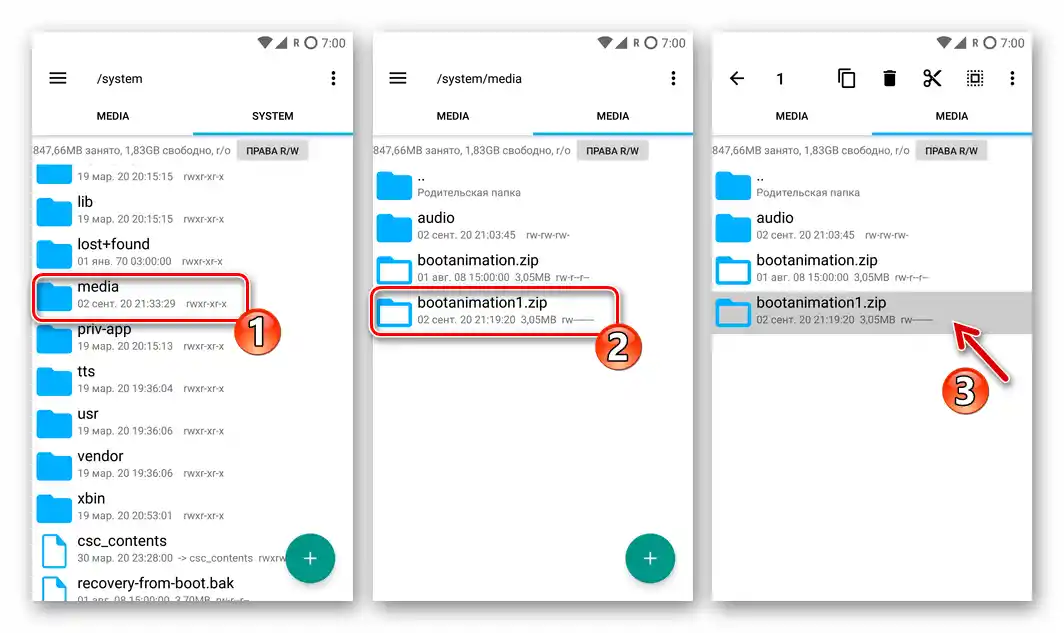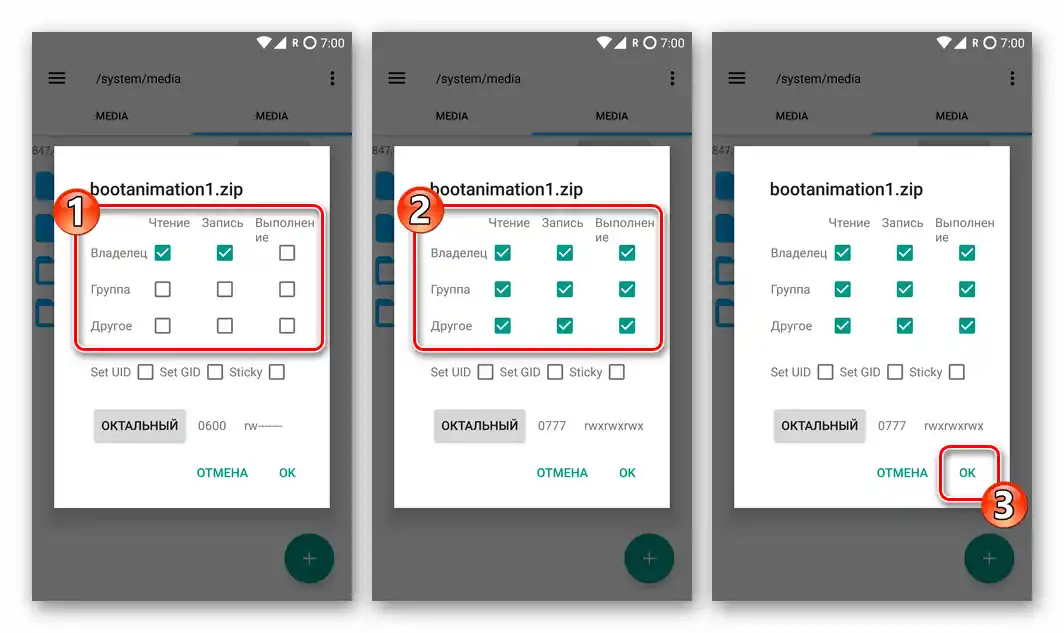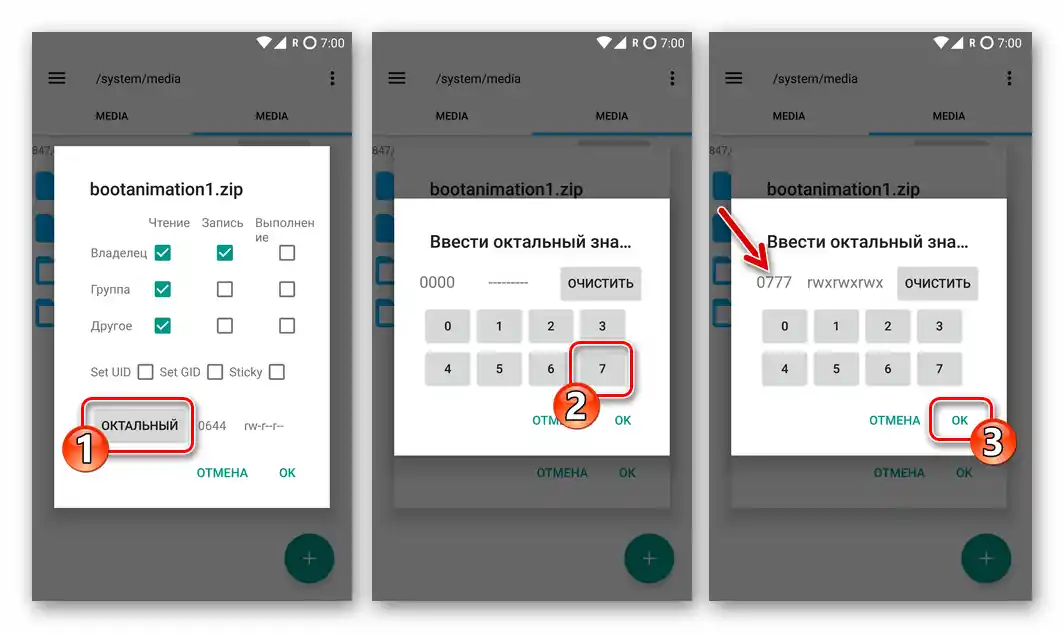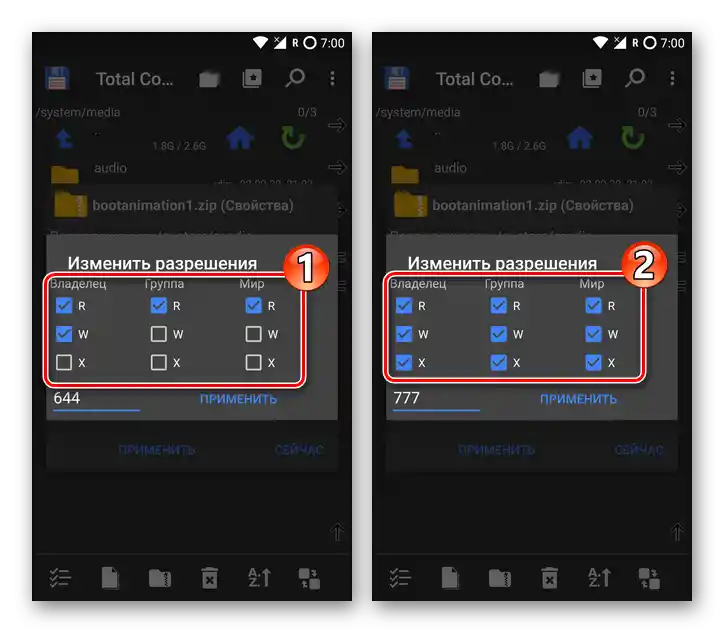Dôležité! Zmeniť prístupové práva k adresárom a súborom umiestneným vo vnútornej pamäti zariadenia Android je možné len v prípade, že sú na zariadení aktivované práva Superužívateľa!
Prečítajte si tiež: Získanie práv Superužívateľa v prostredí Android
Spôsob 1: Root Explorer
Najjednoduchší spôsob, ako vyriešiť problém uvedený v nadpise článku, predpokladá použitie jedného z správcov súborov s root prístupom. V nasledujúcej inštrukcii je demonštrované nastavenie prístupových práv k súborom a priečinkom umiestneným v pamäti zariadenia Android podľa schémy 777 (rwx-rwx-rwx) pomocou populárneho nástroja tohto typu — Root Explorer.
- Otvorte dostupnú stránku aplikácie na Google Play Obchode a nainštalujte ju. Potom spustite program a poskytnite mu práva Superužívateľa.
- Prejdite na cestu umiestnenia súboru alebo priečinka, ku ktorému je potrebné poskytnúť úplný (bez obmedzení podľa skupín používateľov a možných operácií) prístup. Vyberte cieľový objekt dlhým stlačením jeho názvu alebo ikony.
![Prechod do priečinka s súborom, ktorého prístupové práva je potrebné zmeniť, označenie objektu]()
Okrem iného, pomocou Root Explorer môžete nastaviť prístupové práva k viacerým súborom a/alebo priečinkom súčasne, ale musia sa nachádzať v jednej adresári. Ak existuje potreba hromadnej zmeny zoznamu povolení na prístup, vyberte skupinu objektov postupne kliknutím na ich názvy.
- Vyvolajte menu akcií platných pre súbor (priečinok) kliknutím na tri vertikálne bodky vpravo od zobrazeného panela nástrojov na vrchu obrazovky.Klepnite sem "Oprávnenia". Ak sa objaví okno s upozornením na potrebu premontovať súborový systém na čítanie a zápis, poskytnite programu túto možnosť, klepnutím na "ÁNO".
- Otvorené okno umožňuje nastaviť prístupové práva 777 k vybranému súboru, adresáru alebo ich skupine jedným z dvoch spôsobov:
- Zaškrtnite všetky deväť checkboxov zhrnutých v tabuľke, ktorých stĺpce označujú operácie a riadky – používateľov a skupiny, ktoré majú prístup k vykonávaniu akcií alebo sú o tento prístup ochudobnené. Po vykonaní uvedeného kliknite na "OK".
- Klepnete na tlačidlo "OKTÁLNY" a potom trikrát stlačte tlačidlo "7" v otvorenom okne. Následne uložte zadané a potom klepnite na "OK" v hlavnom okne "Oprávnenia".
![Android Root Explorer priradí prístupové práva 777 k súboru prostredníctvom zaškrtnutia políčok v okne Povolenia]()
![Inštalácia prístupových práv 777 k súboru pomocou zadania číslic v okne vlastností Povolenia v Android Root Explorer]()
- Trochu počkajte na dokončenie predefinovania prístupových práv k súboru alebo priečinku, po čom môžete zavrieť správcu súborov – zvažovaná úloha bola s jeho pomocou vyriešená.
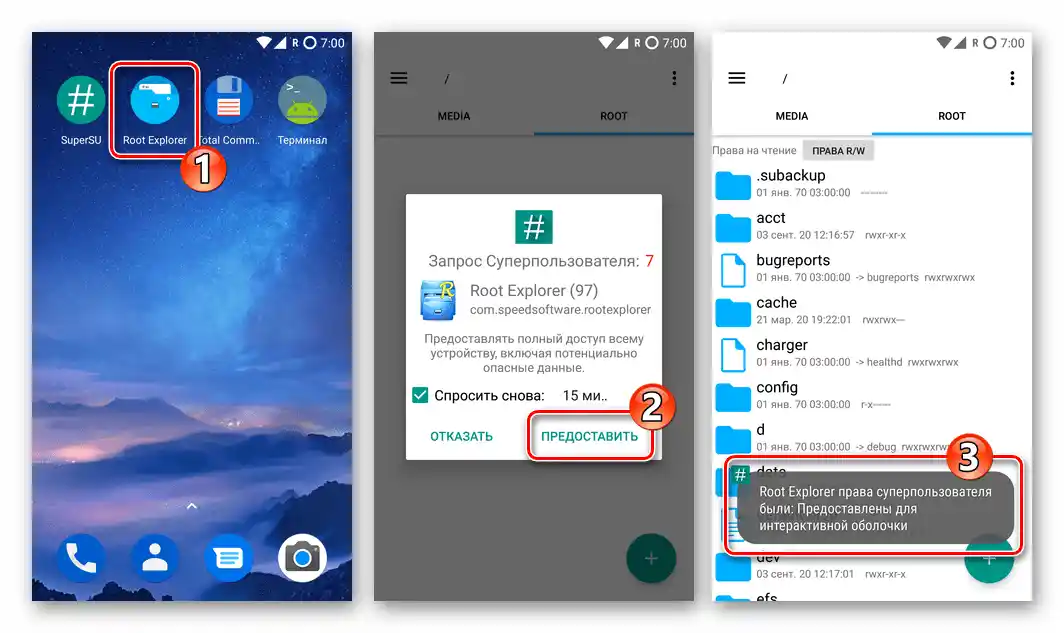
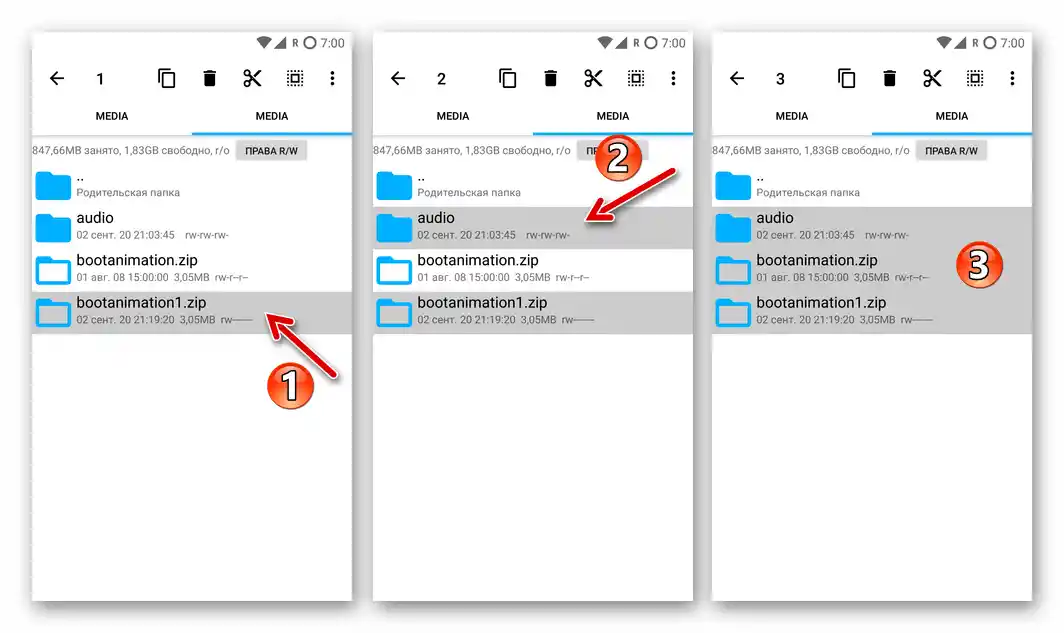
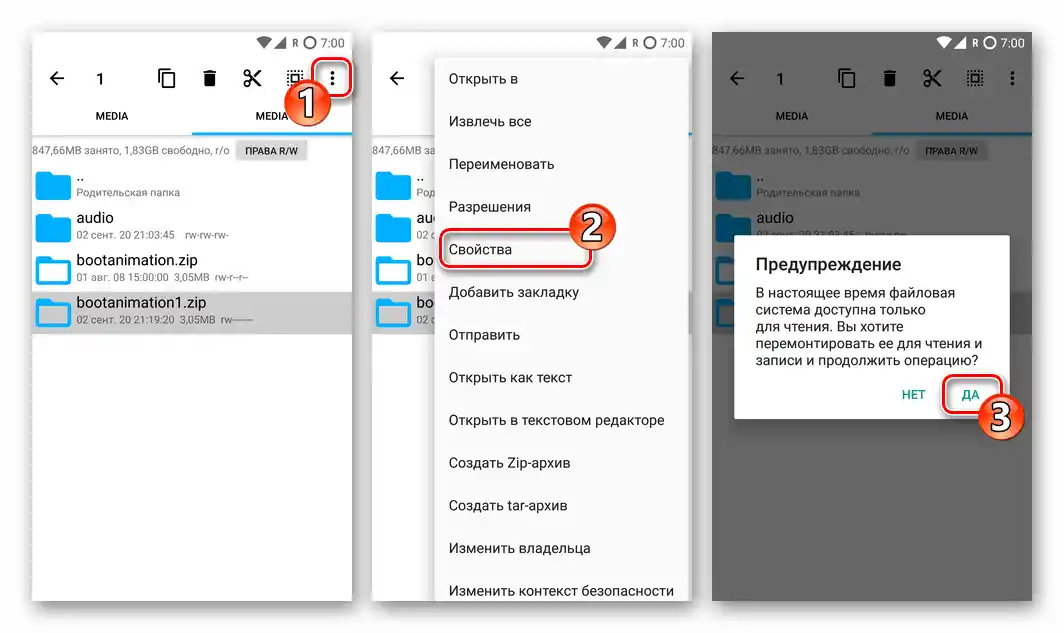
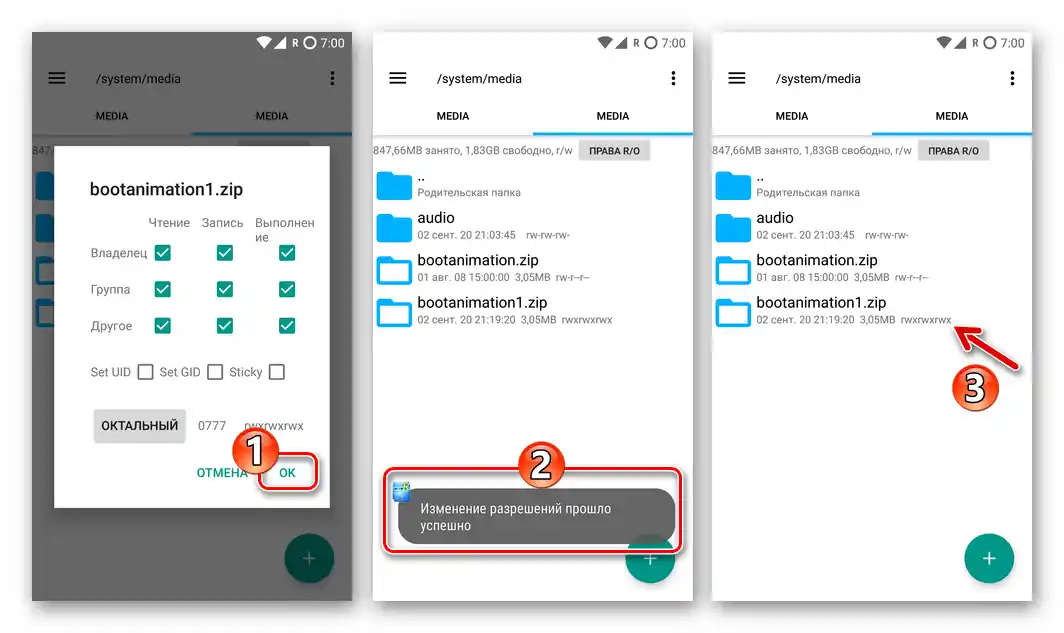
Spôsob 2: Total Commander
Ďalší nástroj, ktorý môže pomôcť ľahko vyriešiť otázku poskytnutia plného prístupu k súboru alebo adresáru z pamäte Android zariadenia – je Total Commander. Hlavnou výhodou tohto produktu oproti vyššie opísanému Root Explorer je bezplatnosť.
- Nainštalujte na zariadenie a spustite Total Commander pre Android. Poskytnite správcu súborov root práva.
- Prejdite do adresára, kde sa nachádza súbor (adresár), počet oprávnení na prístup k ktorému chcete zvýšiť.
- Dlhým stlačením na objekt vyvolajte menu aplikovateľných operácií. Prejdite zoznam možností a otvorte "Vlastnosti".
- V zobrazenom okne kliknite na nápis "RWX".
- Následne zaškrtnite všetky deväť checkboxov v okne "Zmeniť oprávnenia".
![Total Commander pre Android - nastavenie prístupových práv 777 k súboru prostredníctvom začiarknutia políčok v okne Povolenia]()
Ale presuňte sa do poľa s číslami, vymažte existujúcu hodnotu a potom zadajte
777. - Po dokončení jednej z manipulácií uvedených v predchádzajúcom bode stlačte "POUŽIŤ". Následne, keď sa objaví okno s otázkou "Preinštalovať disk?", povoľte túto operáciu stlačením tlačidla "OK". Počkajte doslova sekundu, po ktorej sa vlastnosti súboru alebo priečinka zmenia.